
Reparo de fotos com IA
Repare suas fotos, melhore a qualidade e restaure momentos preciosos com uma solução baseada em IA.
11/10/2021 • Arquivado para: Recuperação de dados Windows • Soluções comprovadas
O Microsoft Excel é um programa amplamente popular no qual muitos usuários dependem para criar planilhas e gerenciar dados. De alunos a funcionários que trabalham em uma empresa, diferentes pessoas usam o Excel para criar milhares de planilhas. No entanto, apesar de sua funcionalidade excepcional, até mesmo o MS Excel pode apresentar erros ocasionais.
Além de alguns erros temporários, você também pode encontrar alguns bugs críticos, como o "Run-time error '13' type mismatch", ao trabalhar em planilhas do Excel. É um erro comum do MS Excel que as pessoas costumam encontrar em seus projetos VBA do Excel.
Se você tem visto esse erro várias vezes, este guia é para você. Neste artigo, vamos falar sobre o Runtime Error 13 e as melhores maneiras de corrigi-lo. Então, sem perder mais um segundo, vamos começar.
Basicamente, o erro "Run-time error '13' type mismatch" é um tipo de erro de incompatibilidade que é acionado quando você tenta executar o código VBA que contém tipos de dados incompatíveis. No entanto, há vários outros motivos que podem acionar o Runtime Error 13. Alguns desses motivos incluem:
Como qualquer outro erro de tempo de execução, você não conseguirá acessar seus arquivos do Excel depois que o erro for acionado. Isso significa que, a menos que você solucione o problema, o Excel não permitirá que você faça nenhuma modificação no código do VBA. A boa notícia é que esse é um dos erros críticos e você pode corrigir facilmente. Então, vamos guiá-lo por diferentes soluções que o ajudarão a corrigir o erro "Run-time error '13' type mismatch" no Excel.
1. Use o “Open & Repair”
O “Open & Repair” é um utilitário oficial do MS Office projetado para reparar automaticamente arquivos corrompidos do Excel. Caso você não tenha certeza do que está provocando o Runtime Error 13, seria melhor começar usando o utilitário “Open & Repair”. Ele irá verificar automaticamente o arquivo do Excel e repará-lo para remover quaisquer bugs.
Siga estas etapas para reparar um arquivo Excel danificado usando o utilitário “Open & Repair”
Etapa 1 - Abra o Excel em seu PC.
Etapa 2 - Em seguida, clique em “Arquivo>Abrir” e selecione o arquivo Excel corrompido para começar.
Etapa 3 - Clique no menu “Abrir” e escolha “Abrir e reparar” na lista.

Etapa 4 - Por fim, clique no botão “Reparar” para concluir o processo.
Caso o Excel falhe em reparar o arquivo, você também pode tocar no botão “Extrair Dados” para recuperar todas as suas entradas e fórmulas do arquivo. Isso o protegerá contra perda de dados e você não terá dificuldades ao criar o novo arquivo.
2. Desinstale o Pacote Office
Uma vez que a instalação inadequada do pacote do Office também pode acionar o erro "Run-time error '13' type mismatch", talvez seja uma boa ideia reinstalar o pacote. Para fazer isso, comece desinstalando o pacote MS Office atual do seu sistema e instale a versão mais recente do zero. Isso removerá quaisquer bugs inesperados no Excel e você poderá trabalhar em suas planilhas sem ser interrompido.
Siga estas etapas para desinstalar o MS Office do seu PC.
Etapa 1 - Toque no botão “Iniciar” no canto inferior esquerdo e clique em “Painel de Controle”.
Etapa 2 - Na janela do Painel de Controle, clique na opção “Desinstalar um Programa” na guia “Programas”.
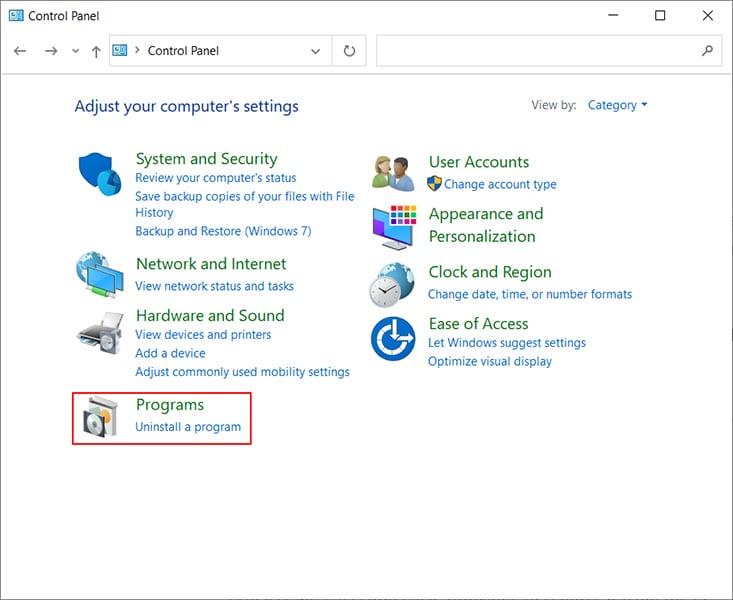
Etapa 3 - Você verá uma lista de todos os aplicativos instalados em seu computador. Role para baixo e selecione “MS Office” na lista.
Etapa 4 - Toque em “Desinstalar” e siga as instruções na tela para removê-lo do seu PC.
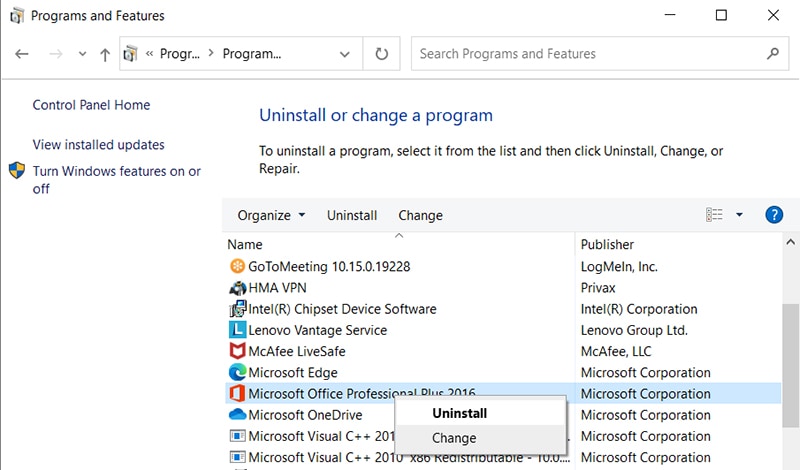
Depois que o aplicativo for desinstalado com êxito, vá para o site oficial da Microsoft e reinstale o MS office para concluir o processo.
3. Use o seu antivírus para verificar o arquivo
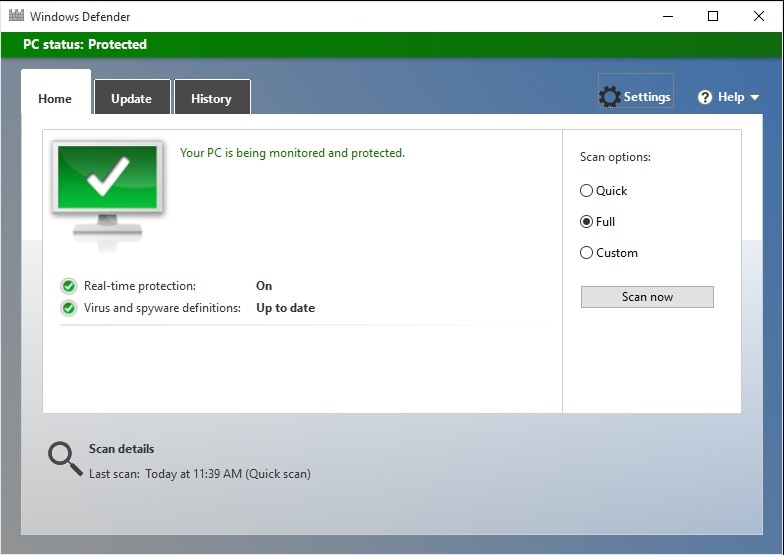
Outra maneira eficaz de corrigir o erro "Run-time error '13' type mismatch" é usar o programa antivírus para fazer a varredura do arquivo Excel infectado por malware e repará-lo. Se você for um usuário do Windows 10, poderá usar o defensor integrado do Windows para fazer o trabalho. Ele limpará automaticamente o arquivo do Excel e você poderá acessá-lo facilmente. No entanto, se você estiver usando uma versão anterior do Windows, precisará instalar um software antivírus de terceiros para corrigir o erro.
4. Restaurar macros que sumiram
Caso nenhuma das soluções acima funcione, a última opção seria restaurar macros ausentes. Embora esse processo seja um pouco demorado, ele tem uma taxa de sucesso relativamente maior.
Veja como você pode restaurar macros ausentes para um arquivo MS Excel.
Etapa 1 - Crie um novo arquivo Excel e defina o modo de cálculo como “Manual” para começar.
Etapa 2 - Selecione “Macros” na barra de ferramentas e selecione “Segurança> Alta”.
Etapa 3 - Agora, abra o arquivo Excel corrompido com macros ausentes. Mesmo se você encontrar o erro "Run-time error '13' type mismatch", não entre em pânico e prossiga para as próximas etapas.
Etapa 4 - Pressione “Alt + F11” para iniciar o editor VBA. Em seguida, pressione “Ctrl + R”, clique com o botão direito em um módulo específico e toque em “Exportar arquivo”. Insira um nome e escolha uma pasta para o módulo selecionado
Etapa 5 - Certifique-se de repetir a última etapa várias vezes até que tenha exportado com sucesso todos os módulos.
Etapa 6 - Por fim, feche o editor VBA para concluir o processo.
Agora, você pode importar todos os módulos para uma planilha diferente do MS Excel e isso corrigirá automaticamente o erro "Run-time error '13' type mismatch".
Agora que você sabe como corrigir o erro "Run-time error '13' type mismatch", vamos discutir algumas dicas que o ajudarão a evitá-lo em primeiro lugar.
Então, é assim que você pode corrigir o erro Run-time error '13' type mismatch no Excel. Se você está vendo o mesmo erro em seu PC, certifique-se de seguir os métodos mencionados acima para solucionar o problema. Não importa qual versão do Excel você está usando, esses métodos o ajudarão a corrigir o erro "Run-time error '13' type mismatch" facilmente
O "Run-time error '13' type mismatch" é um bug comum do MS Excel que é acionado quando você tenta executar um código VBA que contém tipos de dados que não são correspondidos corretamente. Este erro o impedirá de executar o código ou adicionar novos valores ao arquivo Excel.
Sim, você mesmo pode corrigir facilmente o erro. Tudo o que você precisa fazer é executar diferentes soluções para encontrar a causa e solucionar o problema.
Significa incompatibilidade de tipo, o valor que você inseriu para uma variável específica não corresponde ao seu tipo de dados. Isso geralmente acontece quando você especifica um tipo de dados incorreto ao especificar uma variável.
Luís Santos
chief Editor